نعلم جميعًا أنه يمكننا فتح العديد من النوافذ في نفس الوقت على الكمبيوتر، وستكون إحداها أمام نافذة التشغيل الرئيسية. لذلك يتساءل الناس عما إذا كانت هناك ميزة كهذه في هواتف Android والأجهزة اللوحية. الجواب نعم.
الجزء 1: أفضل 5 تطبيقات لمدير نوافذ Android
مدير نوافذ Android هو خدمة نظام مسؤولة عن إدارة نوافذ متعددة. يقرر أي النوافذ يمكن رؤيتها وكيف يتم وضعها على الشاشة. كما أنه ينفذ انتقالات النافذة والرسوم المتحركة عند فتح أو إغلاق أحد التطبيقات أو تدوير الشاشة. فيما يلي بعض مديري نوافذ Android:
1. Multi Window
باستخدام Multi Window manager لنظام Android، يمكن للمستخدمين إضافة تطبيقاتهم المفضلة إلى الشريط الجانبي وفتحها وقتما يريدون. أفضل ميزة هي أنك لست بحاجة إلى عمل روت لأجهزتك من أجل استخدام هذا التطبيق. هناك 6 سمات أنيقة مع التطبيق ويمكنك اختيار ما يعجبك. وإذا كنت لا تعرف كيفية استخدام هذا التطبيق، فهناك تعليمات لتعليمك.

Android Windows Manager
هذا هو التطبيق المثالي لأولئك منكم الذين يذكرون بأجهزة الكمبيوتر التي تعمل بنظام التشغيل Windows. يعد Android Windows Manager في الأساس مدير ملفات، والذي يسمح لك بإدارة الملفات في نوافذ متعددة. تم تصميم هذا التطبيق للعمل على الأجهزة ذات الشاشات الكبيرة، لذا إذا لم يكن هاتفك يحتوي على شاشة كبيرة، فمن المحتمل أن تواجه مشكلات. يمكنك تدوير النوافذ المفتوحة كما تفعل مع جهاز الكمبيوتر الخاص بك.

3. Multiwindow Launcher
Multiwindow Launcher هو مدير نوافذ مجاني آخر. إنه شيء من هذا القبيل يمكنك رؤيته على كمبيوتر Mac، مع مجموعة من التطبيقات. ويمكنك إضافة تطبيقاتك المفضلة والتبديل من تطبيق إلى آخر. قد لا يحب بعض الأشخاص الخط في كل مكان نظرًا لأنك قد تضع علامة تبويبه بطريق الخطأ وتنتقل إلى تطبيقات أخرى. إذا كنت لا تحب الإعلانات، فيجب عليك الترقية إلى الإصدار المحترف ببعض المال.

4. Multi Window Manager (Phone)
يجعل هذا التطبيق جميع التطبيقات قادرة على تعدد النوافذ، ولكنه يضيف فقط التطبيقات التي تضيفها إلى علبة التشغيل. هذا يعني أنه يمكنك سحب تطبيق من شريط التشغيل وإفلاته في أي تطبيق. بعد ذلك، سيتم تشغيله في شاشة مقسمة. ومع ذلك، يجب عليك عمل روت لهاتفك لاستخدامه.

5. Multi Screen
من الأفضل تسمية Multi Screen مدير تقسيم النوافذ. يمكن للمستخدمين شاشتين في نفس الوقت. إنه تطبيق جيد للتصفح عبر الإنترنت باستخدام أجهزة Android الخاصة بك. يمكنك قراءة صفحة ويب واحدة وصفحة أخرى في نفس الوقت أو قراءة صفحة واحدة وتدوين الملاحظات. وبالنسبة لبعض محبي الصور، يمكنهم مقارنة أحدهم بآخر. ويدعم هذا التطبيق أيضًا تخصيص حجم النافذة. لا يوجد جذر مطلوب كذلك.

الجزء 2: إصلاح مشكلة النوافذ المتعددة مع Samsung على Android 4.3
لدى Samsung هذه الميزة مع هواتفهم. نظرًا لتحديث نظام التشغيل Android إلى الإصدار 4.3، يجب أن تعاني ميزة النوافذ المتعددة، خاصة على أجهزة Samsung مثل Galaxy SIII. يبدو أن ميزة النوافذ المتعددة فقدت وظائفها. ومع ذلك، هناك حل يعمل على تشغيل الميزة المفضلة لديك في أي وقت من الأوقات.
الخطوة 1. اذهب إلى الإعدادات - جهازي - وضع الشاشة الرئيسية ، حدد Easy Mode ثم تطبيق

الخطوة 2. العودة إلى الإعدادات - جهازي - وضع الشاشة الرئيسية ، حدد الوضع القياسي وثم Apply.
الخطوة 3. اذهب إلى الإعدادات - جهازي - الشاشة وتمكين Multi window من خلال تحديد المربع المجاور لهذا الخيار. عندما يتم تحديد المربع، فهذا يعني أنه تم تمكين هذا الخيار. الآن إذا ضغطت لفترة طويلة على المفتاح الخلفي، فيجب أن تظهر لوحة النوافذ المتعددة.

الجزء 3: مزيد من القراءة - مدير Android لإدارة جميع تطبيقات وملفات Android
Android عالم معقد، أليس كذلك؟ في بعض الأحيان، تحتاج حقًا إلى تنزيل العديد من تطبيقات الجهات الخارجية لمساعدتك على تحقيق بعض الميزات الرائعة مثل النوافذ المتعددة. هل تريد مدير Android موثوقًا يسمح لك بمشاهدة التطبيقات والملفات بشكل شامل، وتثبيت العديد من التطبيقات وإلغاء تثبيتها بنقرة واحدة؟
هنا يأتي مدير Android المستند إلى الكمبيوتر الشخصي لمساعدتك.

Dr.Fone - Phone Manager (Android)
حل متكامل لإدارة ملفات وتطبيقات Android
- قم بتثبيت وإلغاء تثبيت أي تطبيقات من جهاز الكمبيوتر إلى Android بنقرة واحدة.
- إدارة وتصدير / استيراد الموسيقى والصور ومقاطع الفيديو وجهات الاتصال والرسائل القصيرة والتطبيقات وما إلى ذلك.
- انقل iTunes إلى Android (بالعكس).
- إدارة جهاز Android الخاص بك على جهاز الكمبيوتر.
- متوافق تمامًا مع Android 8.0.
ألقِ نظرة الآن على كيفية تثبيت تطبيقات متعددة بنقرة واحدة. مثير للإعجاب؟ فقط قم بتنزيله وجربه بنفسك!
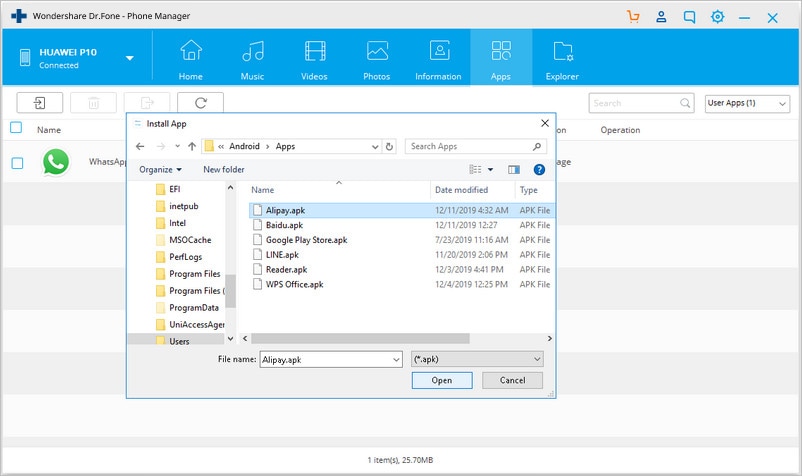
حل مشاكل Android
- مشاكل هاتف Android الشائعة
- فتح قفل هاتف Android
- وضع الاسترداد في Android
- استعادة البيانات المحذوفة أو المفقودة من iPhone 6 Plus
- استعادة البيانات من جهاز iPad التالف بسبب المياه
- استعادة الفيلم المفقود من iPod
- استرداد البيانات المفقودة من جهاز iPhone مكسور
- استعادة البيانات من كلمة مرور iPhone
- استعادة رسائل الصور المحذوفة من iPhone
- استرداد مقاطع الفيديو المحذوفة من iPhone
- استعادة بيانات iPhone لا تعمل بشكل دائم
- برنامج Internet Explorer لأجهزة iPhone
- استرداد البريد الصوتي المحذوف
- تعليق iPhone على شاشة شعار Apple
- جهات الاتصال مفقودة بعد تحديث iOS 13
- أفضل 10 برامج لاستعادة بيانات iOS
- مشاكل هاتف Samsung